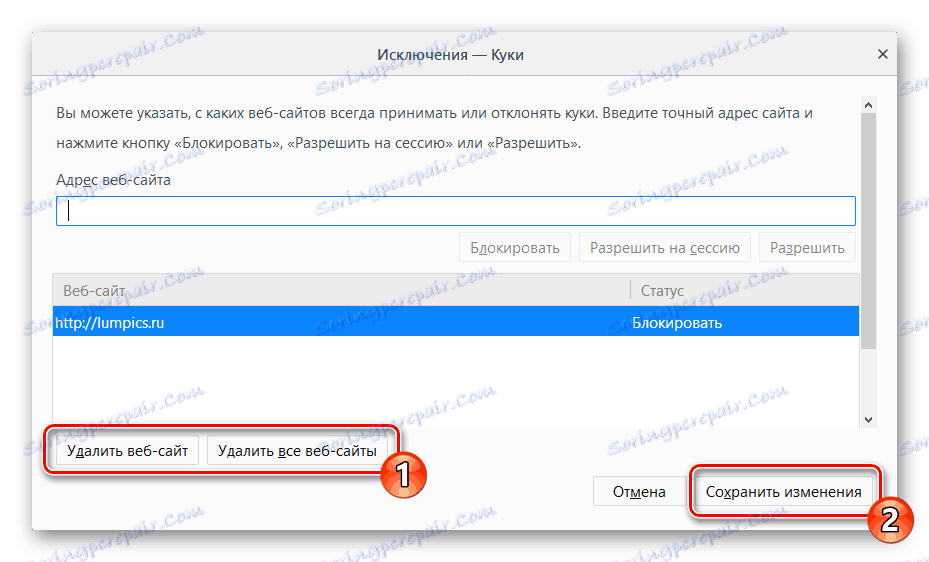كيفية تمكين ملفات تعريف الارتباط في موزيلا فايرفوكس
في عملية التعامل مع المتصفح Mozilla Firefox ، يقوم متصفح الويب بالتقاط المعلومات المتلقاة ، مما يسمح للمستخدمين بتبسيط عملية تصفح الويب. على سبيل المثال ، يلتقط المتصفح ملفات تعريف الارتباط - وهي معلومات لا تسمح لك بتسجيل الدخول عند إعادة إدخال ترخيص مورد الويب على الموقع.
تمكين ملفات تعريف الارتباط في موزيلا فايرفوكس
إذا ذهبت إلى موقع ، فيجب عليك إجراء تفويض في كل مرة ، أي أدخل معلومات تسجيل الدخول وكلمة المرور ، وهذا يشير إلى أنه في Mozilla Firefox يتم تعطيل وظيفة حفظ ملفات تعريف الارتباط. يمكن أيضًا إثبات ذلك من خلال إعدادات إعادة التعيين باستمرار (على سبيل المثال ، اللغة أو الخلفية) إلى الإعدادات القياسية. وعلى الرغم من تمكين ملفات تعريف الارتباط بشكل افتراضي ، يمكنك أنت أو أي مستخدم آخر إيقاف حفظه لواحد أو عدة مواقع أو جميع المواقع.
تمكين ملفات تعريف الارتباط بسيط للغاية:
- اضغط على زر القائمة وحدد "إعدادات" .
- قم بالتبديل إلى علامة التبويب "الخصوصية والحماية" وفي قسم "المحفوظات" قم بتعيين المعلمة "سيستخدم فايرفوكس إعدادات تخزين السجل الخاص بك" .
- في قائمة الخيارات التي تظهر ، حدد المربع بجوار "قبول ملفات تعريف الارتباط من مواقع الويب" .
- تحقق من الخيارات الإضافية: "اقبل ملفات تعريف الارتباط من مواقع الطرف الثالث" > "دائمًا" و "تخزين ملفات تعريف الارتباط" > "قبل انتهاء صلاحية فترة صلاحيتها" .
- انظر إلى "استثناءات ..." .
- إذا كان هناك موقع واحد أو أكثر بالحالة "حظر" في القائمة ، فحددها / بها ، واحذف وحفظ التغييرات.
![إزالة موقع من استثناءات ملفات تعريف الارتباط في موزيلا فايرفوكس]()
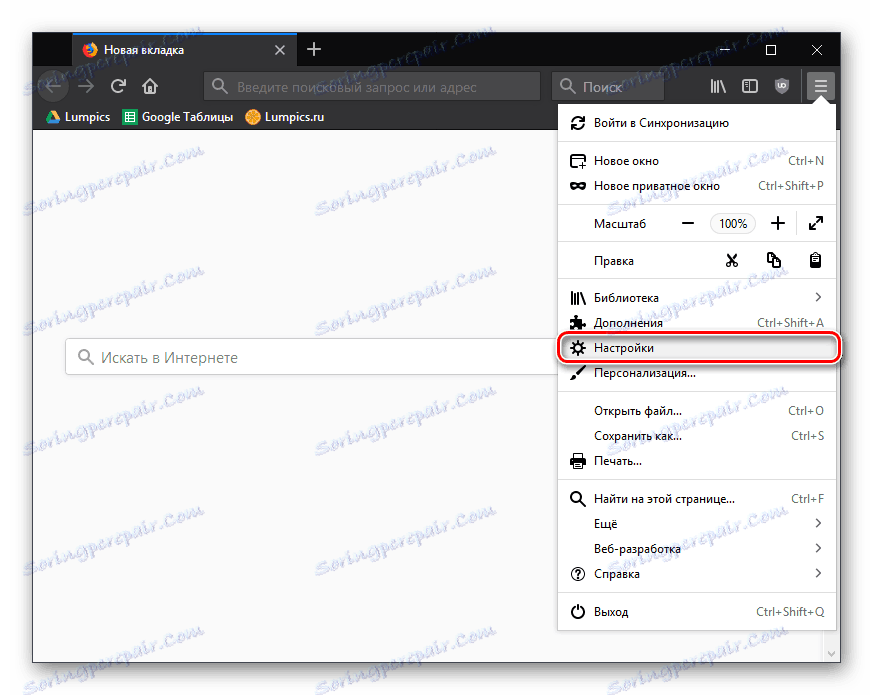
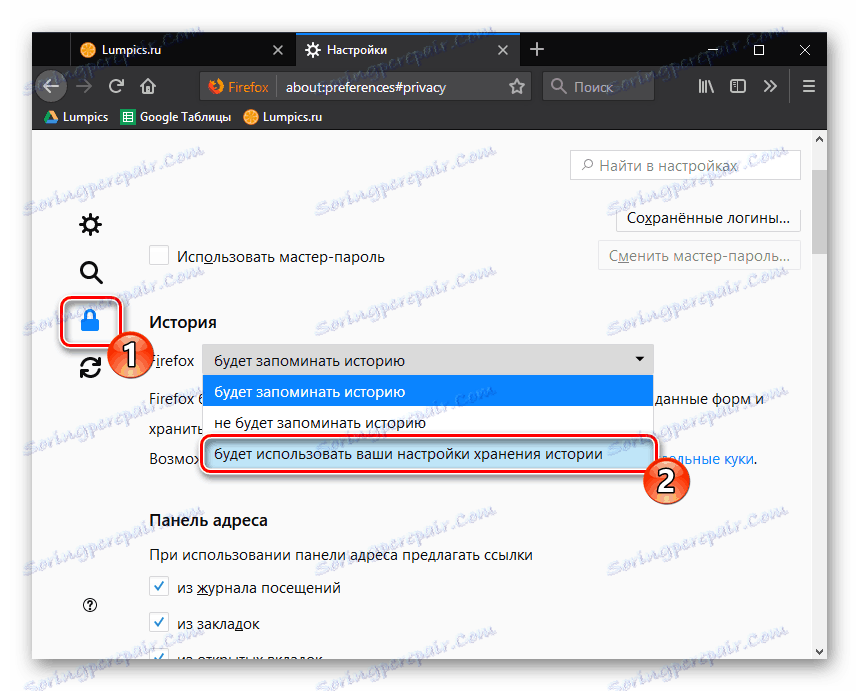
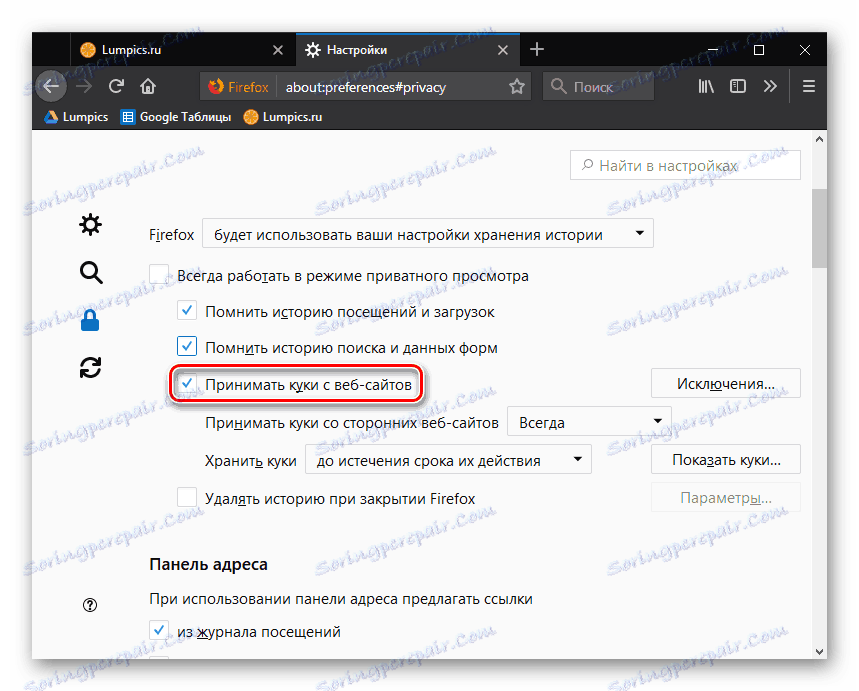
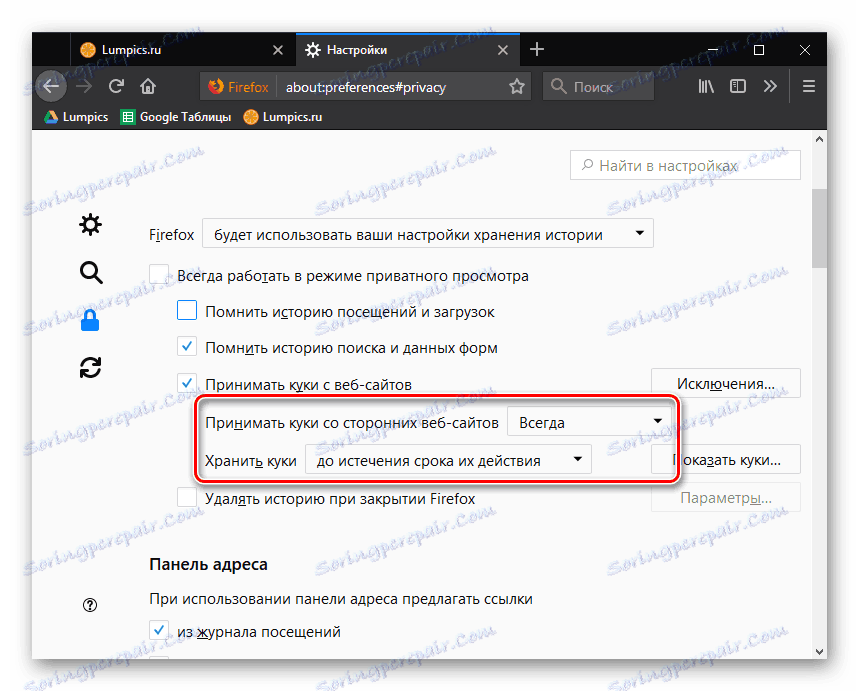
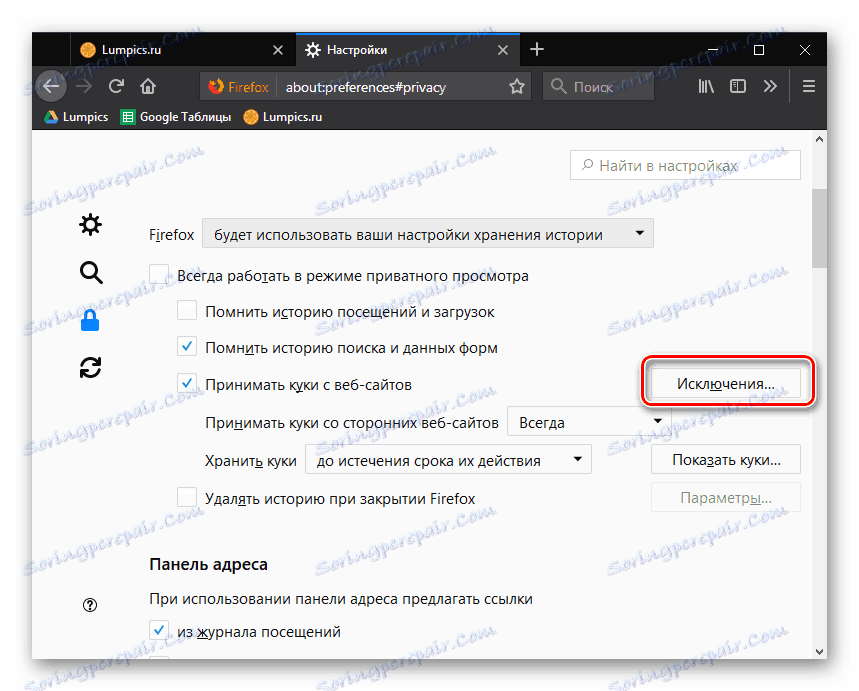
تم إجراء إعدادات جديدة ، لذلك تحتاج فقط إلى إغلاق نافذة الإعدادات ومتابعة جلسة تصفح الويب.